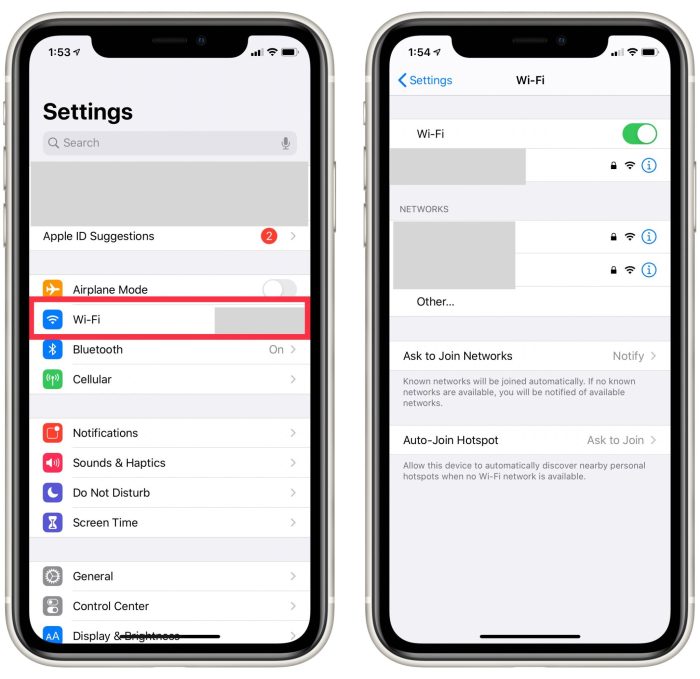Cara mengatasi wa iphone menghubungkan – Mengalami kesulitan menghubungkan WhatsApp di iPhone? Tenang, kami punya solusinya! Panduan komprehensif ini akan memandu Anda langkah demi langkah untuk mengatasi masalah koneksi WhatsApp pada iPhone Anda.
Artikel ini akan mengulas penyebab umum masalah koneksi, pengaturan internet yang optimal, pemeriksaan pengaturan WhatsApp, pembaruan aplikasi dan sistem operasi, teknik pemecahan masalah lanjutan, solusi spesifik model iPhone, hingga tips dan pencegahan.
Masalah Koneksi WhatsApp di iPhone
Mengatasi masalah koneksi WhatsApp di iPhone sangat penting untuk memastikan komunikasi tetap lancar. Artikel ini akan memandu Anda melalui penyebab umum masalah koneksi dan langkah-langkah pemecahan masalah yang efektif untuk memulihkan konektivitas WhatsApp Anda.
Penyebab Umum Masalah Koneksi
Beberapa penyebab umum masalah koneksi WhatsApp di iPhone meliputi:
- Koneksi internet yang tidak stabil atau lemah
- Pengaturan APN yang salah
- Cache atau data WhatsApp yang menumpuk
- Bug atau gangguan pada aplikasi WhatsApp
Langkah-langkah Pemecahan Masalah
Memeriksa Koneksi Internet
Pastikan iPhone Anda terhubung ke jaringan Wi-Fi atau seluler yang stabil. Coba buka aplikasi lain yang membutuhkan koneksi internet untuk memverifikasi konektivitas Anda.
Memeriksa Pengaturan APN
Pengaturan APN (Access Point Name) yang salah dapat menyebabkan masalah koneksi. Hubungi penyedia layanan seluler Anda untuk mendapatkan pengaturan APN yang benar dan memperbaruinya di pengaturan iPhone Anda.
Menghapus Cache dan Data WhatsApp
Cache dan data WhatsApp yang menumpuk dapat mengganggu konektivitas. Hapus cache dan data WhatsApp melalui pengaturan iPhone Anda untuk menyegarkan aplikasi.
Memperbarui Aplikasi WhatsApp
Bug atau gangguan pada aplikasi WhatsApp dapat menyebabkan masalah koneksi. Perbarui aplikasi WhatsApp Anda ke versi terbaru dari App Store untuk memperbaiki masalah ini.
Memulai Ulang iPhone
Memulai ulang iPhone dapat menyegarkan sistem dan memperbaiki masalah koneksi sementara. Tahan tombol daya dan geser untuk mematikan, lalu nyalakan kembali iPhone Anda.
Menghapus dan Menginstal Ulang WhatsApp
Sebagai upaya terakhir, hapus dan instal ulang aplikasi WhatsApp. Ini akan menghapus semua data dan pengaturan aplikasi, jadi pastikan untuk mencadangkan obrolan Anda terlebih dahulu.
Pengaturan Koneksi Internet
Koneksi internet yang stabil sangat penting untuk memastikan WhatsApp berfungsi dengan baik di iPhone. Berikut cara mengoptimalkan pengaturan koneksi internet Anda:
Pengaturan Wi-Fi
- Pastikan Anda terhubung ke jaringan Wi-Fi yang kuat dan stabil.
- Jika memungkinkan, gunakan jaringan Wi-Fi 5 GHz untuk kecepatan dan keandalan yang lebih baik.
- Restart router Wi-Fi Anda secara berkala untuk meningkatkan kinerja.
Pengaturan Data Seluler
- Aktifkan data seluler di pengaturan iPhone Anda.
- Pastikan Anda memiliki paket data yang memadai dan sinyal yang kuat.
- Aktifkan “Roaming Data” jika Anda berada di luar area jangkauan jaringan rumah Anda.
Pemeriksaan Pengaturan WhatsApp
Memastikan pengaturan WhatsApp Anda telah dikonfigurasi dengan benar sangat penting untuk mengatasi masalah koneksi. Periksa pengaturan ini untuk memastikan semuanya berjalan sebagaimana mestinya.
Aktifkan Izin yang Diperlukan
WhatsApp memerlukan akses ke berbagai izin perangkat untuk berfungsi dengan baik. Pastikan izin ini diaktifkan, termasuk akses ke kamera, mikrofon, kontak, dan penyimpanan.
Nonaktifkan Mode Pesawat
Mode pesawat memblokir semua koneksi nirkabel, termasuk Wi-Fi dan data seluler. Nonaktifkan mode pesawat untuk memungkinkan WhatsApp terhubung ke jaringan.
Hapus Data dan Cache WhatsApp
Data dan cache yang menumpuk dapat menyebabkan masalah koneksi. Hapus data dan cache WhatsApp untuk menyegarkan aplikasi dan mengatasi masalah ini.
Pembaruan Aplikasi dan Sistem Operasi
Memastikan WhatsApp dan iOS terbaru sangat penting untuk kelancaran dan keamanan aplikasi.
Pembaruan membawa perbaikan bug, fitur baru, dan peningkatan keamanan. Tanpa pembaruan terkini, WhatsApp mungkin mengalami masalah kinerja atau kerentanan keamanan.
Memperbarui WhatsApp
- Buka App Store di iPhone Anda.
- Ketuk tab “Pembaruan”.
- Temukan WhatsApp dan ketuk tombol “Perbarui”.
Memperbarui iOS
- Buka aplikasi “Pengaturan” di iPhone Anda.
- Ketuk “Umum”.
- Ketuk “Pembaruan Perangkat Lunak”.
- Jika pembaruan tersedia, ketuk “Unduh dan Instal”.
Dengan menjaga WhatsApp dan iOS Anda tetap diperbarui, Anda dapat memastikan aplikasi berjalan dengan lancar, aman, dan memiliki fitur terbaru.
Jangan biarkan WhatsApp iPhone Anda terus menghubungkan. Segera atasi masalahnya dengan mengikuti langkah-langkah praktis. Selain itu, jika Anda ingin tetap terhubung dengan teman dan keluarga di Instagram, jangan lewatkan tips bermanfaat tentang cara membalas chat di ig . Dengan cara ini, Anda tidak hanya dapat memperbaiki WhatsApp iPhone Anda, tetapi juga meningkatkan pengalaman berkomunikasi di Instagram.
Pemecahan Masalah Lanjutan
Jika solusi dasar tidak berhasil, pertimbangkan teknik pemecahan masalah lanjutan ini:
Mengatur ulang pengaturan jaringan akan mengembalikan pengaturan jaringan perangkat Anda ke default pabrik, yang dapat mengatasi masalah koneksi yang lebih kompleks.
Mengatur Ulang Pengaturan Jaringan
Buka Pengaturan > Umum > Atur Ulang > Atur Ulang Pengaturan Jaringan. Masukkan kode sandi Anda saat diminta.
Mengidentifikasi Masalah Koneksi yang Lebih Kompleks
Jika mengatur ulang pengaturan jaringan tidak berhasil, Anda mungkin perlu mengidentifikasi masalah koneksi yang lebih kompleks:
- Periksa apakah ada pembaruan perangkat lunak yang tersedia.
- Coba hubungkan ke jaringan Wi-Fi yang berbeda.
- Hubungi penyedia layanan Anda untuk menyingkirkan masalah jaringan.
Solusi Spesifik Model iPhone
Untuk mengatasi masalah koneksi WhatsApp pada iPhone tertentu, solusi spesifik diperlukan tergantung pada modelnya. Berikut adalah beberapa solusi umum untuk berbagai model iPhone:
iPhone 12 dan 13
- Pastikan pengaturan jaringan seluler diaktifkan dan SIM berfungsi dengan baik.
- Perbarui iOS ke versi terbaru.
- Setel ulang pengaturan jaringan.
iPhone 11
- Periksa koneksi Wi-Fi atau data seluler.
- Matikan dan hidupkan kembali WhatsApp.
- Hapus dan instal ulang WhatsApp.
iPhone X dan XR
- Pastikan pengaturan “Data Seluler” diaktifkan untuk WhatsApp.
- Perbarui pengaturan operator.
- Lakukan hard reset.
iPhone 8 dan 8 Plus
- Pastikan tanggal dan waktu di perangkat sudah benar.
- Nonaktifkan mode hemat daya.
- Hubungi penyedia layanan untuk memeriksa adanya masalah jaringan.
Tips dan Pencegahan: Cara Mengatasi Wa Iphone Menghubungkan
Mengoptimalkan kinerja WhatsApp dan mencegah masalah koneksi di masa mendatang sangat penting untuk pengalaman yang lancar. Berikut adalah beberapa tips dan praktik terbaik untuk dipertimbangkan:
Periksa Koneksi Internet, Cara mengatasi wa iphone menghubungkan
Koneksi internet yang stabil dan cepat sangat penting untuk WhatsApp. Pastikan perangkat Anda terhubung ke jaringan Wi-Fi atau data seluler yang andal.
Perbarui Aplikasi
WhatsApp merilis pembaruan rutin yang mencakup perbaikan bug dan peningkatan kinerja. Selalu perbarui aplikasi ke versi terbaru untuk memastikan Anda memiliki fitur dan perbaikan terbaru.
Kosongkan Cache
Cache dapat menumpuk seiring waktu dan menyebabkan masalah kinerja. Kosongkan cache WhatsApp secara berkala untuk meningkatkan kecepatan dan stabilitas.
Nonaktifkan Penghemat Data
Beberapa perangkat memiliki fitur penghemat data yang dapat membatasi penggunaan data aplikasi. Nonaktifkan fitur ini untuk WhatsApp untuk memastikan aplikasi memiliki bandwidth yang cukup untuk beroperasi dengan lancar.
Optimalkan Pengaturan Baterai
Pengaturan baterai dapat membatasi aktivitas latar belakang aplikasi. Pastikan WhatsApp dikecualikan dari pembatasan ini untuk memastikannya dapat terus menerima dan mengirim pesan.
Ringkasan Terakhir
Dengan mengikuti panduan ini, Anda akan dapat mengidentifikasi dan mengatasi masalah koneksi WhatsApp pada iPhone Anda secara efektif. WhatsApp yang terhubung lancar akan membuat komunikasi Anda lebih mudah dan menyenangkan.
Informasi Penting & FAQ
Apa saja penyebab umum masalah koneksi WhatsApp di iPhone?
Penyebab umum termasuk koneksi internet yang tidak stabil, pengaturan WhatsApp yang salah, atau aplikasi dan sistem operasi yang kedaluwarsa.
Bagaimana cara memastikan iPhone terhubung ke jaringan internet yang stabil?
Pastikan Wi-Fi atau data seluler Anda aktif dan memiliki sinyal yang kuat. Periksa pengaturan jaringan Anda untuk memastikan semuanya sudah diatur dengan benar.
Apa saja tips untuk mencegah masalah koneksi WhatsApp di masa mendatang?
Perbarui WhatsApp dan iOS secara berkala, gunakan koneksi internet yang andal, dan hindari menggunakan VPN atau aplikasi pihak ketiga yang dapat mengganggu koneksi.